VPN是什麼? VPN虛擬私人網路的優缺點

VPN是什麼? VPN有哪些優缺點?接下來,我們和WebTech360一起探討VPN的定義,以及如何在工作中套用這種模式和系統。
第 1 步:確保鼠標已安裝電池或已充電。
用於電池供電的無線鼠標。您翻轉鼠標底部,打開蓋子並檢查電池。如果沒有安裝電池,請插入電池,如果長時間使用建議更換電池。
對於像 Apple Magic Mouse 2 這樣的可充電無線鼠標,使用前需要充電。

第 2 步:將鼠標接收器連接到計算機的 USB 端口。

第 3 步:按下鼠標的開/關按鈕。每個製造商都會將此按鈕放置在不同的位置,因此您應該觀察它的位置,然後按下開啟按鈕。

第 4 步:來回移動鼠標以檢查連接。最後,您應該嘗試拖動鼠標以確認鼠標確實連接到筆記本電腦。

步驟 1:通過打開開/關按鈕啟動鼠標。請記住檢查您的無線鼠標電池。

第 2 步:選擇屏幕上的開始,然後選擇設置。
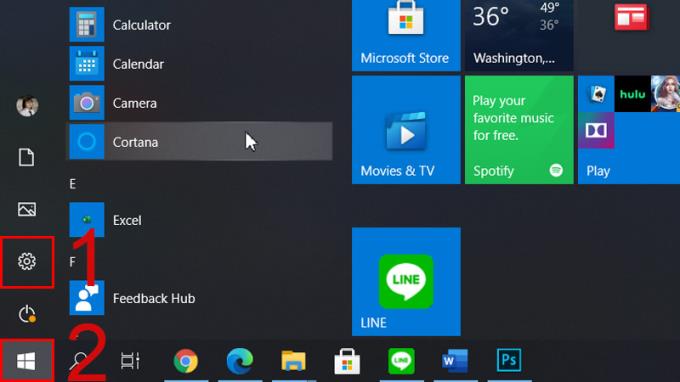
第 3 步:選擇設備項。
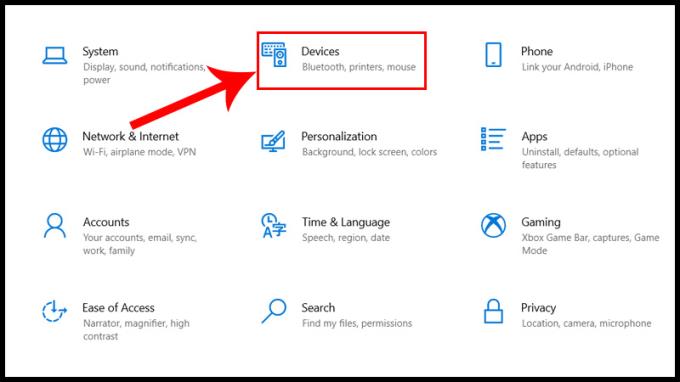
第 4 步:選擇藍牙和其他設備,然後打開。
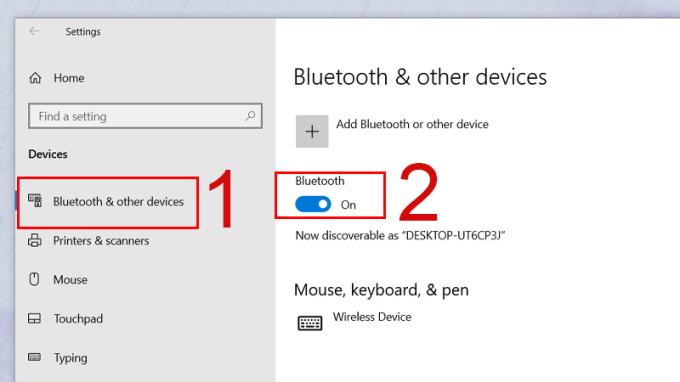
第五步:選擇添加藍牙或其他服務。
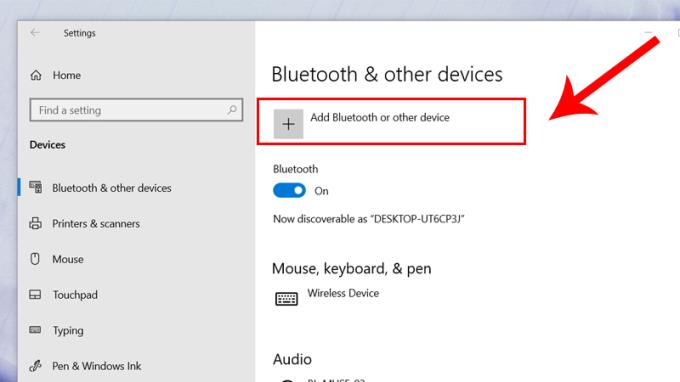
第 6 步:選擇藍牙圖標。在此期間,筆記本電腦將掃描並找到您的無線鼠標。
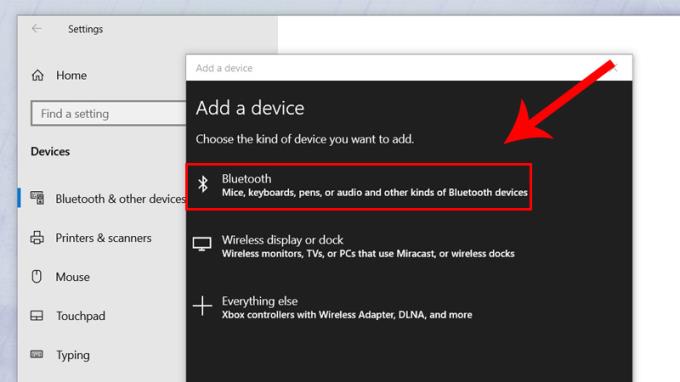
第 7 步:按住鼠標上的配對按鈕。
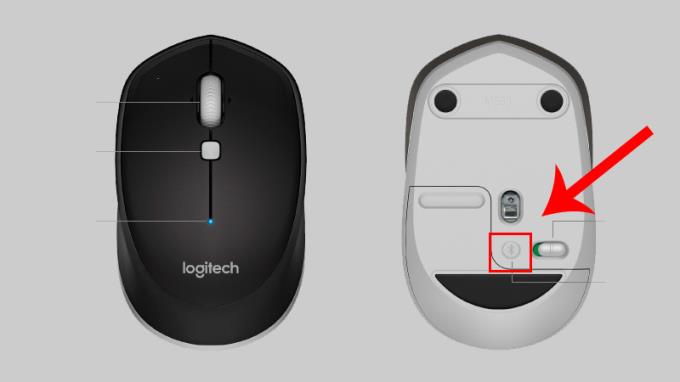
第 8 步:在屏幕上找到鼠標的名稱並選擇。
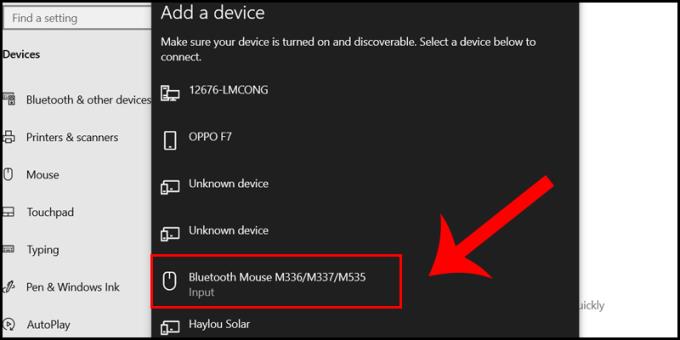
步驟 1:通過滑動On/Off按鈕啟動鼠標。

第 2 步:選擇蘋果圖標,然後選擇System Preferences。
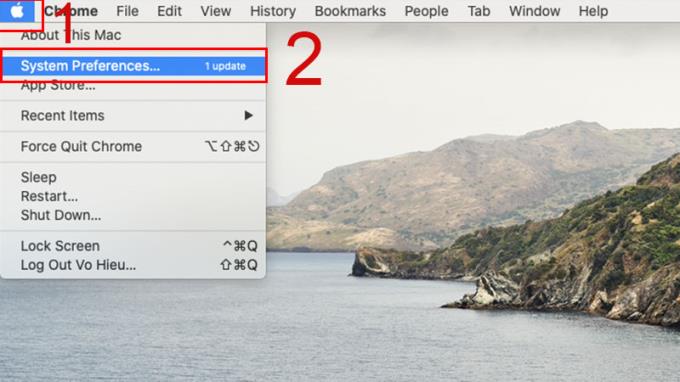
第 3 步:選擇藍牙圖標。
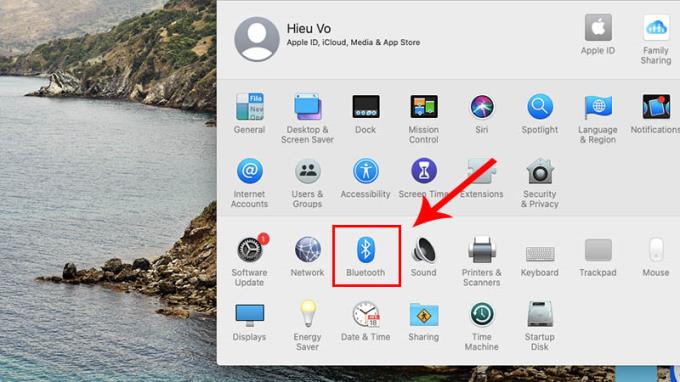
步驟 4:單擊打開藍牙以打開藍牙按鈕。
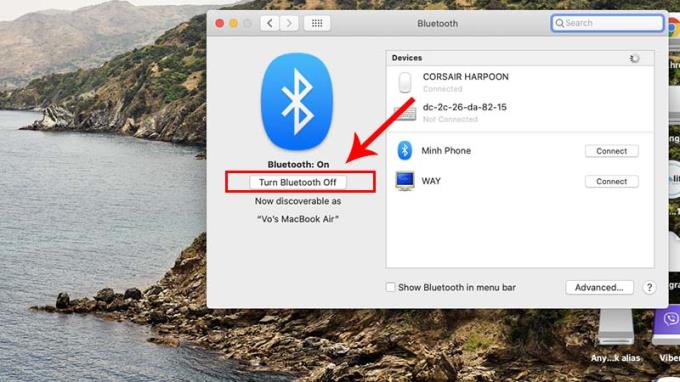
第 5 步:按住鼠標上的配對按鈕。
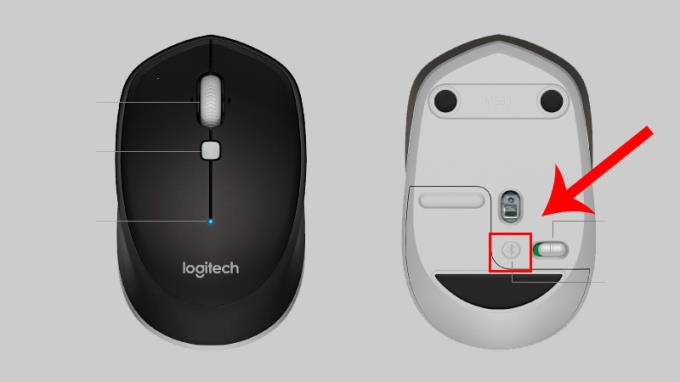
第 6 步:等待鼠標名稱顯示。然後連接。
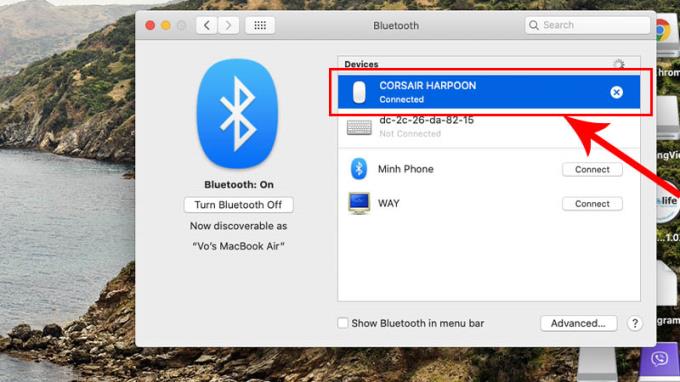
另見:
這篇文章提供了有關將無線鼠標連接到 Windows 和 Mac 筆記本電腦的有用信息。祝你成功!
VPN是什麼? VPN有哪些優缺點?接下來,我們和WebTech360一起探討VPN的定義,以及如何在工作中套用這種模式和系統。
Windows 安全中心的功能遠不止於防禦基本的病毒。它還能防禦網路釣魚、攔截勒索軟體,並阻止惡意應用運作。然而,這些功能並不容易被發現——它們隱藏在層層選單之後。
一旦您學習並親自嘗試,您就會發現加密非常容易使用,並且在日常生活中非常實用。
在下文中,我們將介紹使用支援工具 Recuva Portable 還原 Windows 7 中已刪除資料的基本操作。 Recuva Portable 可讓您將其儲存在任何方便的 USB 裝置中,並在需要時隨時使用。該工具小巧、簡潔、易於使用,並具有以下一些功能:
CCleaner 只需幾分鐘即可掃描重複文件,然後讓您決定哪些文件可以安全刪除。
將下載資料夾從 Windows 11 上的 C 碟移至另一個磁碟機將幫助您減少 C 碟的容量,並協助您的電腦更順暢地運作。
這是一種強化和調整系統的方法,以便更新按照您自己的時間表而不是微軟的時間表進行。
Windows 檔案總管提供了許多選項來變更檔案檢視方式。您可能不知道的是,一個重要的選項預設為停用狀態,儘管它對系統安全至關重要。
使用正確的工具,您可以掃描您的系統並刪除可能潛伏在您的系統中的間諜軟體、廣告軟體和其他惡意程式。
以下是安裝新電腦時推薦的軟體列表,以便您可以選擇電腦上最必要和最好的應用程式!
在隨身碟上攜帶完整的作業系統非常有用,尤其是在您沒有筆記型電腦的情況下。但不要為此功能僅限於 Linux 發行版——現在是時候嘗試複製您的 Windows 安裝版本了。
關閉其中一些服務可以節省大量電池壽命,而不會影響您的日常使用。
Ctrl + Z 是 Windows 中非常常用的組合鍵。 Ctrl + Z 基本上允許你在 Windows 的所有區域中撤銷操作。
縮短的 URL 方便清理長鏈接,但同時也會隱藏真實的目標地址。如果您想避免惡意軟體或網路釣魚攻擊,盲目點擊此類連結並非明智之舉。
經過漫長的等待,Windows 11 的首個重大更新終於正式發布。













